営業ダッシュボードのパーソナライズ
コンテンツを追加、削除および再配置して、管理者が提供するコンテンツを使用して独自の個人用ダッシュボードを作成できます。
セールス・ダッシュボードをパーソナライズすると、そのパーソナライズはユーザーのみが使用できます。 共有できません。
「ページ・レイアウトの編集」ボタンをクリックして、編集モードを開きます。
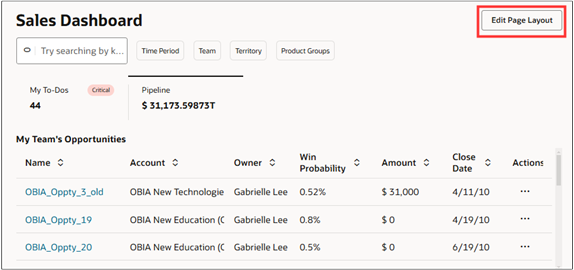
「ライブラリ」ペインを使用してコンテンツを追加します。 除去アイテムを移動するには、その上にマウス・ポインタを重ねてコントロールを使用します。
| コールアウト | 機能の説明 |
|---|---|
| 1 | 「アクション」メニューを使用して、元のダッシュボードをリストアします。 |
| 2 | コンテンツを検索します。 |
| 3 | KPIフィルタは、タブの上部の作成に使用できるコンテンツを表示します。 「ビジュアライゼーション」フィルタは、タブ自体に追加できるコンテンツをリストします。 |
| 4 | ハンドルを使用してアイテムを所定の位置にドラッグします。 |
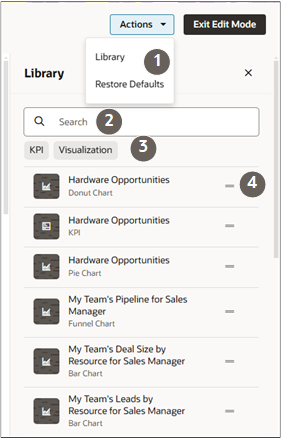
タブの作成
独自のタブを作成できます。 その方法は次のとおりです。
-
「ライブラリ」ペインで、KPIをクリックして、タブの上部で使用できるKPIを表示します。
- いずれかのアイテムを販売ダッシュボードの既存のタブの横にドラッグします。
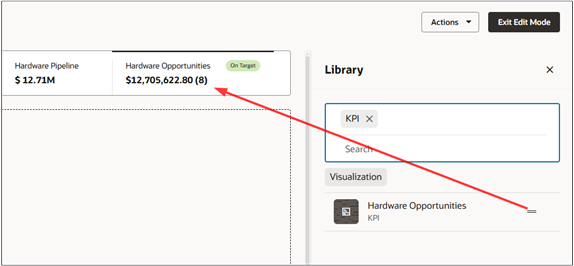
- これでコンテンツを追加する準備ができました。
既存のタブへのコンテンツの追加
タブには最大5つのアイテムを含めることができます。 追加可能:
- 管理者がビジュアライゼーション構成ツールで作成したチャートおよび表。
- 作成した簡易レポートと、管理者が共有する簡易レポート。
重要: ライブラリには、使用可能なすべてのビジュアライゼーションおよびエクスプレス・レポートが含まれています。 組織内のロールに適用できないものもあります。 たとえば、一部のチャートのデータを表示する権限がない場合があります。
コンテンツを追加する方法を次に示します:- 「ライブラリ」タブで、「ビジュアライゼーション」ボタンをクリックします。
- ライブラリに追加する内容を検索します。
- ハンドルを使用して、アイテムをダッシュボード上の所定の位置にドラッグします。
コンテンツの移動および削除
-
項目を移動するには、その上にマウス・ポインタを重ね、ハンドルを使用してドラッグします。
アイテムを削除するには、その上にマウス・ポインタを重ねてをクリック
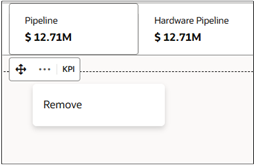
デフォルト・ダッシュボードのリストア
(ページ上部のボタン)をクリックすると、元のダッシュボードをリストアできます。